Gdy chcemy pobrać narzędzie, najpierw sprawdzamy jego recenzje. Ponieważ wiemy, co robi narzędzie, chcemy również wiedzieć, co myślą o nim inni ludzie. Postman to jedno z tych narzędzi, które wszędzie mają świetne recenzje.
Jednak wraz z tymi recenzjami są rzeczy, z których nie są zadowoleni, takie jak brak określonej funkcji, minimalne wsparcie i aktualizacje, skomplikowany interfejs i wiele innych. Z tego powodu ludzie nie są już zadowoleni z używania go i postanowili odinstaluj Postman na Macu.
Jeśli chcesz wiedzieć jak to zrobić łatwo usunąć aplikację z komputera Mac, a następnie kontynuuj czytanie, aby się dowiedzieć.
Spis treści: Część 1. Jak całkowicie odinstalować Postmana na komputerze Mac?Część 2. Jak odinstalować aplikację i dane Postman?Część 3. Jak trwale usunąć konto listonosza?Część 4. Wniosek
Część 1. Jak całkowicie odinstalować Postmana na komputerze Mac?
Dzięki PowerMyMac, możemy z łatwością odinstaluj Postman na Macu bez żadnych powiązanych plików. Możesz także wybrać inne trudne do usunięcia oprogramowanie do usunięcia z komputera Mac, jak Steam, Adobe CC i OneDrive.
Możesz użyć PowerMyMac do regularnie optymalizuj swojego Maca aby odfiltrować pliki lub aplikacje, których nie będziesz już potrzebować. Ponieważ ma wbudowaną ochronę, usunie tylko te pliki, które można bezpiecznie usunąć. To narzędzie jest idealne dla użytkowników, którzy nie mają czasu na czyszczenie komputera Mac, a nawet dla początkujących użytkowników komputerów Mac.
Aby wiedzieć, jak całkowicie odinstaluj Postman na Macu, poniżej przedstawiono procedurę krok po kroku:
- Otwórz aplikację, kliknij „Dezinstalator aplikacji” przycisk, a następnie naciśnij "SKANOWANIE" aby przeskanować wszystkie aktualnie zainstalowane aplikacje.
- Po zakończeniu skanowania przejdź do „Wszystkie aplikacje” szukać aplikacji Listonosz. Możesz też wpisać jego nazwę w polu wyszukiwania.
- Po znalezieniu zaznacz aplikację, a następnie naciśnij "CZYSTY" całkowicie go usunąć bez pozostawienia śladu.
- Pojawi się wyskakujące okienko, wskazujące: „Oczyszczone zakończone” i Postman został teraz całkowicie usunięty z Twojego komputera Mac.

Część 2. Jak odinstalować aplikację i dane Postman?
Aby ręcznie i bezpiecznie odinstalować Postman na Mac z plikami danych, należy uważnie postępować zgodnie z poniższymi wskazówkami.
- Dezaktywuj narzędzie, klikając prawym przyciskiem myszy Listonosz w Docku, a następnie wybierając porzucić. Jeśli aplikacja przestanie odpowiadać lub zawiesiła się, zrób to, naciskając Polecenie > Opcja > Esc naciśnięcie klawisza, co prowadzi do Zakończ aplikacje. Wybierz Listonosza, a następnie kliknij „Wymuś rezygnację" jeszcze raz.
- Po zakończeniu przejdź do „Finder”, a następnie przejdź do „Zastosowania”. Poszukaj Postmana, a następnie przeciągnij i upuść ikonę na „Kosz”. Możesz też kliknąć aplikację prawym przyciskiem myszy i wybrać „Przenieś do Kosza".
- Następnie opróżnij Kosz. Upewnij się, że wszystko w koszu nie jest już potrzebne. Ale po bezpiecznej stronie, po prostu trwale usuń Postman on the Trash.
- Aby usunąć resztki, przejdź do „Wyszukiwarka ” następnie „Idź” i „Idź do folderu”. Pojawi się wyskakujące okienko, więc wpisz „
~/Library”, aby otworzyć folder. - Pojawią się wtedy setki folderów. W celu całkowicie odinstaluj Listonosza na Macu poszukaj następujących folderów, zaznacz elementy i usuń je:
-
~/Library/Caches ~/Library/Preferences/~/Library/PreferencePanes/~/Library/Application Support/~/Library LaunchAgents/~/Library/LaunchDaemons/~/Library/StartupItems/
- Po zakończeniu wszystkiego kliknij „Opróżnij kosz”, klikając prawym przyciskiem myszy „Kosz”, aby pozbyć się plików.
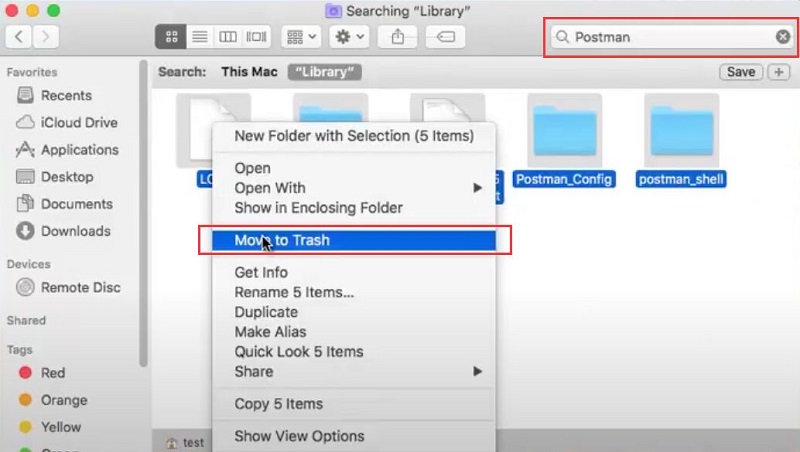
Część 3. Jak trwale usunąć konto listonosza?
Aby trwale usunąć swoje konto Postman, wykonaj następujące kroki:
- Otwórz przeglądarkę internetową i przejdź do witryny Postman. Kliknij Zaloguj się i wprowadź dane logowania do swojego konta.
- Po zalogowaniu kliknij ikonę swojego profilu lub nazwę w prawym górnym rogu. Z menu rozwijanego wybierz opcję Ustawienia konta.
- Na stronie Ustawienia konta przewiń w dół, aby znaleźć sekcję Usuń konto, a następnie naciśnij ją.
- Pojawi się okno dialogowe potwierdzenia. Przeczytaj uważnie informacje.
- Wprowadź hasło, aby potwierdzić swoją tożsamość. Kliknij przycisk Usuń konto, aby sfinalizować usuwanie.
I dlaczego ludzie muszą odinstaluj Postman na Macu? Ma pewne niedociągnięcia, takie jak ograniczony obszar testowy, w którym znajdują się interfejsy API SOAP i inne Pszczoła nie są dozwolone. Są też miejsca, w których ponowne wykorzystanie wcześniej napisanych skryptów nie jest dozwolone i nie można nawet dodawać więcej żądań, i wreszcie, gdy narzędzie nie obsługuje zbyt wielu możliwości integracji.
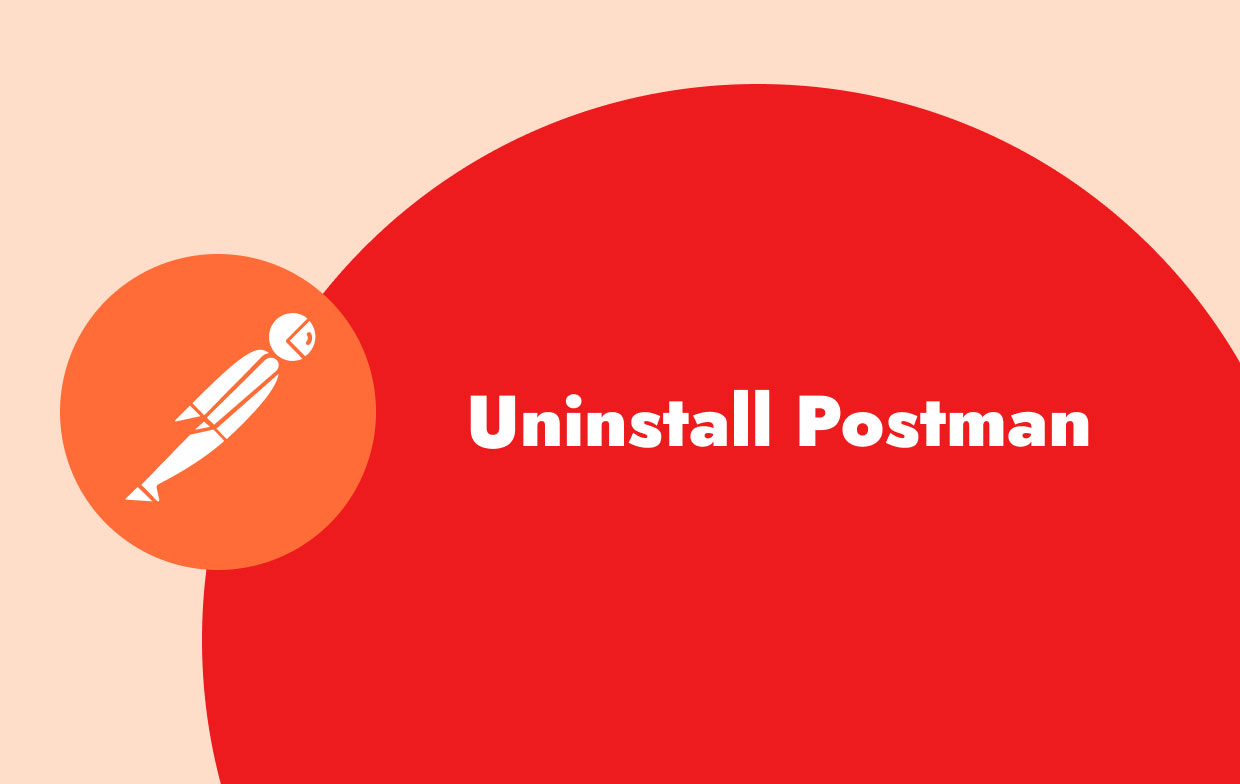
Jaka jest różnica między usuwaniem a usuwaniem z obszaru roboczego w Postmanie?
Możesz także poznać różnice między opcjami „Usuń” i „Usuń z obszaru roboczego” na pasku menu. Opcja „Usuń” bezpośrednio usunie kolekcje i nie będzie możliwości ich odzyskania. Opcja „Usuń z obszaru roboczego” po prostu usunie kolekcję z obszaru roboczego i będzie można ją dodać ponownie, jeśli będzie potrzebna ponownie.
Część 4. Wniosek
Jeśli wybierzesz najlepszy sposób na odinstaluj Postman na Macu, wtedy prawie wszyscy użytkownicy zgodzą się na używanie PowerMyMac.
Nie tylko instrukcje są długie w użyciu w sposób ręczny, ale wykonanie tego zajmie więcej czasu, ale z tym Deinstalator aplikacji, minie tylko kilka minut, ponieważ program skompiluje aplikację i powiązane z nią pliki, a następnie je usunie.



